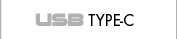HOME ›› Win 10
Win 10
- Win 10
WINDOWS 10 UND DOCKINGSTATIONEN / VIDEOADAPTER
November-Update für Windows 10.
Nach Abschluss des Upgrades auf Betriebssystem Windows 10 ist es nötig die neuesten DisplayLink v7.9 Treiber installiert werden.
Nach Abschluss der Installation von Windows 10 starten Sie Windows Update (Start-Taste > Einstellungen > Windows Update). Es ist wichtig, da nach der Installation in Ihrem System verschiedene Treiber fehlen können. Nach dem Start von Windows Update und folgendem Neustart starten Sie Windows Update wieder. Diesen Prozess wiederholen Sie, bis keine neuen Aktualisierungen mehr gefunden werden.
!VOR DER INSTALLATION EMFEHLEN WIR, DIESE ANWEISUNGEN AUFMERKSAM DURCHZULESEN, UM MÖGLICHEN PROBLEMEN VORZUBEUGEN!
Wir bekommen oft Kundenanfragen, die die Installation der Dockingstationen oder Videoadapter unter Windows 10 betreffen. Hier finden Sie unsere Empfehlungen, wie in verschiedenen Installationsfällen vorzugehen ist, sowie ein paar nützliche Informationen hinsichtlich des Betriebssystems Windows 10:
1) Upgrade auf Windows 10 von bestehendem Betriebssystem Windows 7/8
Dies ist wahrscheinlich der häufigste Fall. Nehmen Sie bitte zur Kenntnis, dass keine vorherigen DisplayLink Treiber mit Windows 10 kompatibel sind. Deswegen empfehlen wir nach Upgrade auf Windows 10 folgende Schritte durchzuführen:
- Schalten Sie Ihre Dockingstation / Videoadapter ab. Dieses Gerät lassen Sie abgeschaltet, bis Sie aufgefordert werden, das Gerät wieder anzuschließen.
- Gehen Sie auf “Programme” und deinstallieren Sie “DisplayLink Core Software” sowie “DisplayLink Graphics”.
- Starten Sie die Installation des Betriebssystems Windows 10, die Installation wird ungefähr eine Stunde dauern.
- Nach Abschluss der Installation von Windows 10 starten Sie Windows Update (Start-Taste > Einstellungen > Windows Update). Es ist wichtig, weil in Ihrem System nach der Installation verschiedene Treiber fehlen können.
- Nach dem Start von Windows Update und nachfolgendem Neustart starten Sie Windows Update wieder. Diesen Prozess wiederholen Sie, bis keine neuen Aktualisierungen mehr gefunden werden.
- Laden Sie herunter und installieren Sie die neuesten DisplayLink 7.9 Treiber hier. (Bemerkung: Ihre Dockingstation / Videoadapter sollte immer abgeschaltet bleiben!)
- Während der Installation von DisplayLink Treibern werden Sie aufgefordert, die Dockingstation / Videoadapter anzuschließen. Nach der Anzeige der Aufforderung führen Sie es durch.
- Nach Anschluss wird das Gerät erkannt, währenddessen Ihr Bildschirm wahrscheinlich mehrmals blinken wird. Dann werden Sie aufgefordert, Ihren Computer neu zu starten.
- Nach Neustart sollte schon alles funktionieren, alle Zusatzbildschirme sollten aktiv sein, und wenn Sie eine Dockingstation verwenden, sollte auch Ethernet/Audio aktiv sein.
2) Windows 10 wurde mit angeschlossener Dockingstation oder Videoadapter und/oder mit früher installierten DisplayLink Treibern installiert, und nach Upgrade funktioniert nicht alles richtig
- Schalten Sie Ihre Dockingstation / Videoadapter ab.
- Laden Sie herunter und starten Sie DisplayLink Cleaner Software, um die „Reste“ voriger Treiber, die im System bleiben können, zu entfernen.
- Sobald die Reinigung beendet wird, starten Sie den Computer neu, und zwar auch in dem Falle, wenn Sie dazu nicht aufgefordert werden.
- Starten Sie Windows Update (Start-Taste > Einstellungen > Aktualisierung und Sicherung). Nach der Anzeige der Aufforderung führen Sie den Neustart durch. Diesen Prozess wiederholen Sie, bis keine neuen Aktualisierungen mehr gefunden werden.
- Während der Installation von DisplayLink Treibern werden Sie aufgefordert, die Dockingstation / Videoadapter anzuschließen. Nach der Anzeige der Aufforderung führen Sie es durch.
- Nach Abschluss der Installation starten Sie den Computer neu, dann sollte alles schon funktionieren.
3) Neue Installation von Windows 10 (kein Upgrade)
- Vor Beginn der Installation schalten Sie die Dockingstation / Videoadapter ab. Dieses Gerät lassen Sie abgeschaltet, bis Sie aufgefordert werden, das Gerät wieder anzuschließen.
- Starten Sie die Installation von Betriebssystem Windows 10 von der Installations-DVD oder USB-Stick, die Installation wird ungefähr eine Stunde dauern.
- Nach Abschluss der Installation von Windows 10 starten Sie Windows Update (Start-Taste > Einstellungen > Windows Update). Es ist wichtig, weil in Ihrem System nach der Installation verschiedene Treiber fehlen können.
- Nach dem Start von Windows Update und nachfolgendem Neustart starten Sie Windows Update wieder. Diesen Prozess wiederholen Sie, bis keine neuen Aktualisierungen mehr gefunden werden.
- Laden Sie herunter und installieren Sie die neuesten DisplayLink 7.9 Treiber hier.
- Während der Installation von DisplayLink Treibern werden Sie aufgefordert, die Dockingstation / Videoadapter anzuschließen. Nach der Anzeige der Aufforderung führen Sie es durch.
- Nach Anschluss wird das Gerät erkannt, währenddessen Ihr Bildschirm wahrscheinlich mehrmals blinken wird.
- Dann werden Sie aufgefordert, Ihren Computer neu zu starten. Führen Sie es auch in dem Falle durch, wenn es so aussieht, dass alles funktioniert.
- Nach Neustart sollte schon alles funktionieren, alle Zusatzbildschirme sollten aktiv sein, und wenn Sie eine Dockingstation verwenden, sollte auch Ethernet/Audio aktiv sein.
Die häufigsten Probleme mit LAN / Audio und Ihre Lösungen
Obwohl die oben aufgeführten Schritte durchgeführt wurden, dauern die Probleme mit LAN oder Audio an.
1) Probleme mit LAN können durch fehlerhafte Installation oder Antivirus Software Kaspersky verursacht werden.
a) Für die richtige Treiberinstallation für LAN empfehlen wir den folgenden Vorgang:
- Öffnen sie den Geräte-Manager
- Öffnen Sie die Netzwerkadapter
- Klicken Sie mit rechten Maustaste auf entsprechendes Gerät
- Wählen Sie Softwaretreiber aktualisieren
- Wählen Sie Treiber im Computer suchen
- Geben Sie den Treiberpfad "C:\Program Files\DisplayLink Core Software" an
- Lassen Sie "Zuzüglich Unterordner" gewählt
- Wählen Sie Weiter
b) Antivirus Software Kaspersky:
Ebenfalls kommt es dazu, dass Kaspersky Internet Security Software die Installation von den für die DockingStation notwendigen DisplayLink Treibern für Ethernet Adapter manchmal blockiert. In diesem Fall ist diese Software zu entfernen und dann gemäß den Anweisungen unter Punkt 2) vorzugehen und eine "reine" Installation durchzuführen. Nach der Treiberinstallation kann die Kaspersky Software wieder installiert werden. Wir empfehlen die neueste Kaspersky Softwareversion zu installieren.
2) Probleme mit dem Audiosystem können durch falsche Treiberinstallation verursacht werden. Für die richtige Installation empfehlen wir folgenden Vorgang:
- Öffnen sie den Geräte-Manager
- Öffnen Sie die Steuereinheit für Ton, Video und Spiele
- Klicken Sie mit rechten Maustaste auf entsprechendes Gerät
- Wählen Sie Softwaretreiber aktualisieren
- Wählen Sie Treiber im Computer suchen
- Geben Sie den Treiberpfad "C:\Program Files\DisplayLink Core Software" an
- Lassen Sie "Zuzüglich Unterordner" gewählt
- Wählen Sie Weiter
Windows 10 und Grafiktreiber
Oft wir uns die Frage gestellt, warum es Probleme bei der Verwendung von USB Grafikadapter mit Windows 10 gibt, wenn die gleichen USB Geräte ganz gut unter Betriebssystemen Windows 7 und Windows 8 arbeiten. Den Hauptgrund ist, dass Windows 10 ein neues Treibermodell (WDDM 2.0) für Grafikchipsätze in Computern, die für Video Ausgang (bekannt als GPU) verantwortlich sind, einführt.
Primäre GPU und ihre Treiber spielen eine Schlüsselrolle, was die Funktionsfähigkeit von USB Grafikadapter angeht, denn DisplayLink Software arbeitet mit diesen Treibern wesentlich zusammen, um den Grafikausgang über USB zu ermöglichen. Kurz gesagt, damit alles funktioniert,, sind beide Treiber notwendig, und zwar für GPU sowie für DisplayLink.
Wenn Microsoft ein neues Grafiktreibermodell wie WDDM 2.0 einführt, müssen die GPU Hersteller wie AMD, Intel und Nvidia ihre Treiber zur Unterstützung dieses neuen Modells aktualisieren, ebenso müssen sie auch von DisplayLink aktualisiert werden. Diese Entwicklung eines neuen Treibermodells ermöglicht in langfristig eine bessere Leistung, aber am Anfang des Entwicklungsprozesses können Probleme / Fehler entstehen, die es unter vorigen Betriebssystemen nicht gab.
Potentielle Probleme
Aktualisiert im Oktober 2015
Beim Testen unserer Dockingstationen / Videoadapter mit Windows 10 wurden in den meisten Fällen positive Ergebnisse erreicht. Trotzdem stießen wir manchmal auf die unten angeführten Probleme:
- Bei Tablet-PCs Surface 3 (non-Pro) kann die Installation von DisplayLink Treiber eine Blockierung / schwarzen Bildschirm verursachen, so ist es nötig den Tablet-PC durch Drücken der Aus-Taste 10 Sekunden lang zwangsweise auszuschalten. Die Aktualisierung auf die neuesten Intel Grafiktreiber vor der Installation von DisplayLink Treibern kann das Problem lösen.
- Unter einigen Systemen können beim Aufwecken aus dem Standby Modus Bildfehler auftreten. Das Problem kann üblicherweise durch das Abschalten und den wiederholten Anschluss von USB Grafikgeräten gelöst werden.
- Nachdem das System aus dem Standby Modus aufgeweckt wurde, können Fenster / Applikationen manchmal auf einem falschen Bildschirm erscheinen und / oder können eine andere Auflösung haben. Dies könnte auch durch Einschalten des Bildschirms / TVs aus dem „ausgeschalteten Zustand“ verursacht werden.
- Wenn ein Gerät an System ohne vorangegangene Installation von DisplayLink Treibern angeschlossen wird, versucht Windows die Treiber mit Hilfe von Windows Update zu aktualisieren. Dies dauert meistens 1 bis 5 Minuten, aber der Benutzer wird darüber nicht informiert. Wenn das Gerät während dieses Prozesses abgeschaltet wird, wird die Installation beendet und automatisch auch in dem Falle nicht erneuert, wenn Sie Windows Update von Hand starten. Falls Ihr Gerät nicht funktioniert, empfehlen wir DisplayLink Cleaner Software zu starten und dann die Treiber gemäß Punkt 3) neu zu installieren.
- Unter einigen Systemen kann die Leistung von Bildschirmen, die über USB angeschlossen sind, langsamer sein, wenn das Notebook zugeschlossen ist, d.h. im „Clamshell-Betrieb“. Wahrscheinlich handelt es sich um Fehler von “Intel DynamicPlatform and Thermal Framework” Treiber (DPTF), und einige Benutzer stießen auch unter Betriebssystemen Windows 8 / 8.1 darauf. Windows 10 ermöglicht nicht, diesen Treiber zu deaktivieren, deswegen stellt die beste Lösung dar, Ihr Notebook geöffnet zu benutzen, oder DPTF im System UEFI Firmware zu verbieten.
- Wie schon erwähnt wurde, die Systemaktualisierungen von Windows spielen eine grundsätzliche Rolle. Deswegen bot Microsoft im August ein Paket der Korrekturen und Aktualisierungen von 300 MB für Windows 10 an, das verschiedene Problemen behoben hat. Es sind laufend weitere Korrekturen und Aktualisierungen ausgegeben worden, die das System optimieren.
- Ebenfalls kommt es dazu, dass Kaspersky Internet Security Software die Installation von den für die DockingStation notwendigen DisplayLink Treibern für Ethernet Adapter manchmal blockiert. In diesem Fall ist diese Software zu entfernen und dann gemäß den Anweisungen unter Punkt 2) vorzugehen und eine „reine“ Installation durchzuführen. Nach der Treiberinstallation kann die Kaspersky Software wieder installiert werden. Wir empfehlen die neueste Kaspersky Softwareversion zu installieren.
- Das Verzeichnis der häufigen Problemen ist auch auf der Webseite von DisplayLink hier zu finden.
Technische Unterstützung:
webmaster: i-Pages - www.i-pages.cz © Copyright - ComDis s.r.o., Cihelní 3285, Ostrava, tel.: